Несмотря на широкие возможности использования компьютеров для обработки самой разной информации, самыми популярными по-прежнему остаются программы, предназначенные для работы с текстом. При подготовке текстовых документов на компьютере используются три основные группы операций: операции ввода, операции редактирования и оформление документа.
Программы, предназначенные для обработки текстовой информации, называют текстовыми редакторами. Текстовый редактор (процессор) предоставляет очень широкие возможности манипулирования текстовыми документами. Основными функциями текстовых редакторов и процессоров являются: ввод и редактирование символов текста; возможность использования различных шрифтов символов; копирование и перенос части текста с одного места на другое; автоматическую нумерацию страниц; создание таблиц и построение диаграмм; проверка правописания слов и подбор синонимов; построение оглавлений и предметных указателей; распечатка готового текста на принтере и др.
Сегодня практически все мощные текстовые редакторы входят в состав интегрированных программных пакетов, предназначенных для нужд современного офиса.
Для создания на компьютере документов с использованием текстового редактора необходимо овладеть технологией обработки информации, для редактирования изображения с помощью графического редактора – технологией обработки графической информации, для проведения вычислений в электронных таблицах – технологией обработки числовой информации и так далее.
Microsoft
Со времен изобретения письменности текстовые документы используются для хранения и передачи данных. В современном понимании текстовым документом является и короткая записка, и толстая иллюстрированная книга.
В связи с многообразием возможностей создания и оформления текстовых документов, пользователю предоставляется многообразие программных продуктов по работе с этими документами. Условно их можно разбить на текстовые редакторы и текстовые процессоры
Для обработки текстовой информации на компьютере используются приложения общего назначения — текстовые редакторы.
Текстовые редакторы — это программы для создания, редактирования, форматирования, сохранения и печати документов. Редактирование текста – это комплекс операций по внутренней (смысловой) и внешней (оформительской) работе над текстом. Современный документ может содержать, кроме текста, и другие — объекты — таблицы, диаграммы, рисунки и т.д .) .
Информационный процесс. Обработка информации
... можно рассматривать как процесс классификации. Формализованная модель обработки информации Обратимся теперь к вопросу о том, в чем сходство и различие процессов обработки информации, связанных с различными составляющими информационного процесса, используя при этом ...
Программа Блокнот (
Чаще всего блокнот используют для проверки, и в некоторых случаях написания, HTML кода для вэб-страниц. Это связано с тем что, блокнот записывает в свой файл только чистый код символов без форматирования, что является очень удобным для программистов. И иногда это просмотр .dll, .inf, .cfg и .bat файлов, которые небольшие по размерам, но важные по содержанию.
Дальнейшее развитие возможностей текстового редактора получено в текстовом процессоре WordPad, который, также как и «Блокнот», встроен в операционные системы Windows 9X.
Редактор Word Pad, входящий в состав Windows, не называется особо мощным. Никаких излишеств, присущих, например, Microsoft Word, в нем не найти. Не располагает он также какими-либо особенными возможностями форматирования: Word Pad не поддерживает даже такую простую функцию, как выравнивание текста по обоим краям.
Более совершенные текстовые редакторы, имеющие целый спектр возможностей по созданию документов (например, поиск и замена символов, средства проверки орфографии, вставка таблиц и др.), называют иногда текстовыми процессорами.
Текстовые процессоры – это программы, предоставляющие более широкий круг (в сравнении с редакторами) возможностей форматирования (шрифты, таблицы, формулы), создания документов, содержащих данные разных типов (вставка графических, звуковых данных), создания электронных документов. Типичным представителем этой группы является текстовый процессор Word.
Существует еще одна отдельная группа текстовых процессоров – это настольные издательские системы. Пример подобной системы Adobe Page Maker. В чем-то они похожи на обычные текстовые процессоры, позволяют набирать и форматировать документ, но, как правило, используются для верстки. Издательские системы имеют широкий спектр читаемых форматов, т.е. возможность работать с файлами, созданными во многих других программах: текстовых, графических, чертежных. Текст легко можно вставить внутрь любого рисунка, и рисунок можно вставить в текст; кроме того, имеются средства для рисования простых фигур внутри самой программы. В цветных изданиях есть возможность поработать с цветовой гаммой, в полиграфии это называют разложением цвета на отдельные составляющие. Для подготовки к публикации в Интернете web-страниц используют специализированные приложения (например, Microsoft FrontPage или Macromedia Dreamweaver).
Редактирование текста — это весь комплекс операций по внутренней и внешней работе над текстом. Каждый текст можно «кроить», т.е. вырезать из него куски, «склеивать» их, вставлять в рабочий материал части из других текстов, менять их местами и пр. Можно изменять расположение текста на странице, формат строк и абзацев, вставлять в текст иллюстрации (рисунки, графики, схемы и пр.).
Современные текстовые процессоры предоставляют пользователю широкие возможности по подготовке документов.
Графические редакторы
... сильно нарушить психику человека, благодаря мощному воздействию цвета на неё. 3. Растровые графические редакторы Растровый графический редактор -- специализированная программа, предназначенная для создания и ... широкое разнообразие полезных и мощных инструментов. Первоначально редактор Paint.NET разрабатывался (под руководством Microsoft) группой студентов Университета штата Вашингтон, некоторые из ...
Наиболее известные редакторы текстов можно условно разделить на 3 группы:
1) процессоры общего назначения («Лексикон», Microsoft Word, Word Perfect и др.)
2) редакторы научных документов (ChiWriter, TeX и др.)
3) редакторы исходных текстов программ (Multi-Edit, встроенные редакторы систем программирования BASIC, Pascal и т.д.)
Р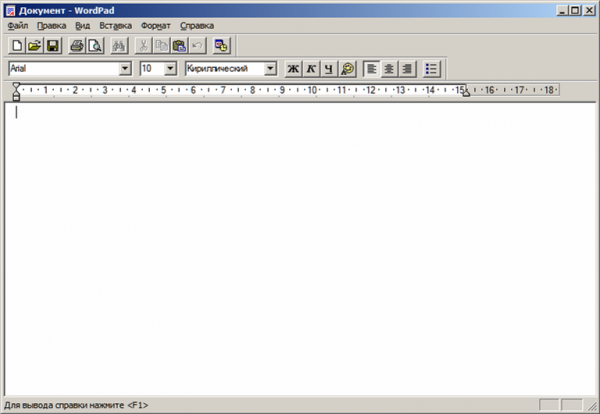 ассмотрим подробнее несколько процессоров общего вида. Редактор WordPad не называется особо мощным. Никаких излишеств, присущих, например, Microsoft Word, в нем не найти. Не располагает он также какими-либо особенными возможностями форматирования: не поддерживает такую простую функцию, как выравнивание текста по обоим краям, зато справляется вполне успешно с написанием письма, реферата и другими задачами. Данный редактор имеет несколько управляющих элементов: текстовое меню, кнопочную панель операций, панель форматирования и управляющую линейку
ассмотрим подробнее несколько процессоров общего вида. Редактор WordPad не называется особо мощным. Никаких излишеств, присущих, например, Microsoft Word, в нем не найти. Не располагает он также какими-либо особенными возможностями форматирования: не поддерживает такую простую функцию, как выравнивание текста по обоим краям, зато справляется вполне успешно с написанием письма, реферата и другими задачами. Данный редактор имеет несколько управляющих элементов: текстовое меню, кнопочную панель операций, панель форматирования и управляющую линейку
Рисунок 1.
С помощью WordPad можно: работать со шрифтами; сохранять тексты, как в своем формате, так и в других форматах; вставлять в текст картинки форматов.
Блокнот (Notepad) — текстовый процессор позволяет создавать простые файлы без форматирования
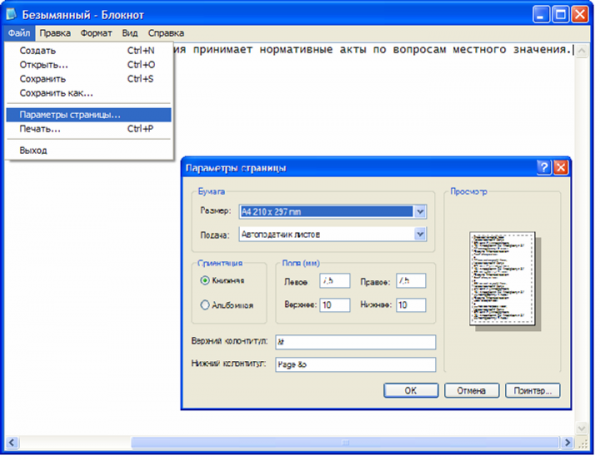
Рисунок 2.
Чаще всего блокнот используют для проверки, и в некоторых случаях написания, HTML кода для вэб-страниц. Это связано с тем что, блокнот записывает в свой файл только чистый код символов без форматирования, что является очень удобным для программистов.
И иногда это просмотр. dll,. inf,. cfg и. bat файлов, которые небольшие по размерам, но важные по содержанию.
Microsoft Word — основа любого офиса и самая нужная и популярная программа во всем Microsoft Office. С помощью Word можно не просто набрать текст, но и оформить его по своему вкусу: включить в него таблицы и графики, картинки и даже звуки и видеоизображения.
Word (часто — MS Word, WinWord или просто Word) — это текстовый редактор, выпускаемый фирмой «Microsoft» в составе пакета «Microsoft Office». Первая версия была написана Ричардом Броди в 1983г.
Word является одной из самых совершенных программ в классе текстовых процессоров, которая предусматривает выполнение сотен операций над текстовой и графической информацией. В документ Word можно помещать текст, рисунки, таблицы, диаграммы и графики, а также автоматически исправлять орфографические и грамматические ошибки в тексте.
Составные документы на основе XML
... изучить и предоставить визуализированный XML-документ. В этом нам поможет редактор XML-документов. Редактор XML - это редактор для языка разметки, функциональность которого позволяет упростить работу с документами в формате XML. Редактировать XML можно и с ...
В настоящее время наиболее популярным является текстовый процессор Microsoft Office 2007, Microsoft Office 2010, но сих пор многие пользуются ы Microsoft Word 2003.
После запуска Word открывается новый документ с именем Документ 1, который расположен в центральной части Главного окна и представляет собой рабочую область. Здесь можно набирать и корректировать нужный текст.
О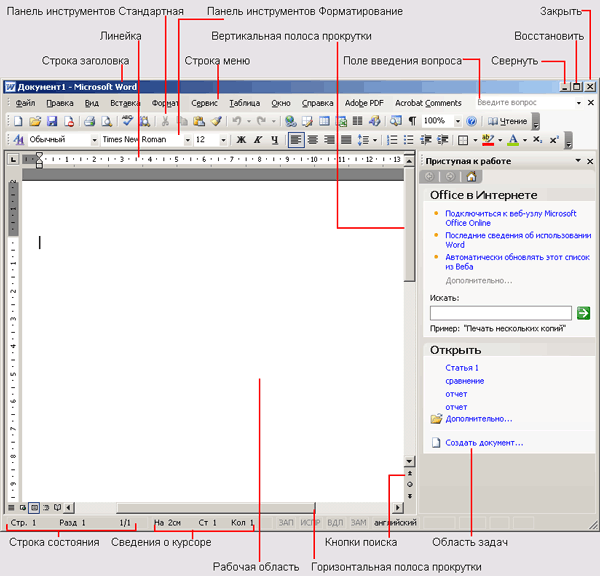 кно программы Microsoft Word состоит из следующих элементов: строка заголовка, строка меню, панели инструментов, измерительные линейки, полосы прокрутки, текстовое поле, строка состояния.
кно программы Microsoft Word состоит из следующих элементов: строка заголовка, строка меню, панели инструментов, измерительные линейки, полосы прокрутки, текстовое поле, строка состояния.
Рисунок 3.
В строке заголовка выводится название активного документа.
Строка меню содержит следующие пункты: Файл, Правка, Вид, Вставка, Формат, Сервис, Таблица, Окно, Справка.
В меню Файл содержатся команды, с помощью которых можно создавать, открывать или сохранять документы. С помощью меню Правка можно редактировать документ. Меню Вид позволяет выбирать форму представления документа на экране и управлять индикаций элементов главного окна Word. Меню Вставка позволяет вставлять в текст различные объекты: сноски, примечания, принудительные разрывы страниц, рисунки, графики и т.д. С помощью меню Формат можно форматировать текст. В меню Сервис существуют команды для проверки орфографии и исправления опечаток в документе. В меню Таблица находятся все команды, необходимые для работы с таблицами. С помощью меню Окно можно переключаться с работы над одним документом на работу с другим и изменять расположение окон документов в Главном окне Word. В меню Справка можно найти все, что необходимо для получения помощи при работе Word.
Горизонтальная управляющая линейка служит для установки в выделенных абзацах позиций табуляции и отступов, а также для настройки ширины столбцов в документах газетного типа. Передвигая мышью, нижние треугольники на линейке, можно установить правый и левый абзацный отступ. Аналогично с помощью верхнего треугольника можно установить «красную строку».
Справа и внизу от документа расположены полосы вертикальной и горизонтальной прокрутки текста. Они применяются в тех случаях, когда весь текст не помещается на экране и требует прокрутки вверх — вниз или влево — вправо.
В нижней части Главного окна Word находится строка состояния, на которую выводится информация о положении текстового курсора в документе и о текущем режиме работы.
Word является многооконным процессором. Это означает, что можно одновременно открыть несколько документов, причем часть из них может быть готовыми файлами, а часть — заготовками (без имени, но с обозначениями Документ1, Документ2 и т.д.)
К особенностям Word можно отнести:
1. создание таблиц;
Рекомендации к защите работы Подготовка текста выступления
... (10-м), на той странице, к которой относятся. От основного текста сноски отделяются сплошной короткой чертой, нумерация начинается на каждой странице сначала. Все страницы текста нумеруются с титульного листа по ... текст необходимо тщательно вычитать, на одной странице допускается не более пяти исправлений (но не в заголовках), которые выполняются от руки чернилами черного цвета. ГЛАВА 2. ЗАЩИТА ...
2. разработка форм и макросов;
3. копирование объектов;
4. работу с большими документами и др.
Главные функции Word по работе с текстовым документом:
-
Набор текста
-
Корректирование набранного текста
-
Вырезание кусков текста, их запоминание
-
Нахождение в тексте нужных слов или предложений
-
Замена слов одно на другое частично или полностью
-
Форматирование текста
-
Автоматическая нумерация страниц
-
Выделение части текста Ж , К , Ч шрифтом.
-
Табуляция строк
-
Возможность увидеть на экране текст в готовом виде
-
Широкий выбор шрифтов.
-
Возможность вставки в текст формул, таблиц, рисунков.
-
Автоматический поиск и исправление грамматических ошибок и т.д.
Проверяется не только правописание, но и склонение, спряжение, и пунктуация. Указанное слово сопоставляется с его написанием в словаре и в случае любых несоответствий выдается на экран для редактирования. При этом пользователю предлагается выбор: провести исправление; игнорировать ошибку; добавить данное слово во вспомогательный словарь.
Самый простой способ создания нового документа, это использование шаблонов. Шаблоны — стандартные заготовки документов определенного типа, использующиеся для облегчения подготовки документов. Шаблоны позволяют составлять и хранить универсальные бланки документов различного типа: писем, служебных записок, доверенностей, платежных поручений. Начиная составлять определенный документ, сначала вызывается шаблон этого типа документов, а уже затем он заполняется. Составление документа при этом сводится к заполнению его определенных полей текстом. Один раз сделанный на основе стандартов шаблон может в дальнейшем многократно использоваться для создания документов определенного вида.
Для того чтобы отредактировать уже существующий документ, надо сначала открыть его. Как только документ открыт, его можно редактировать, распечатывать или просто читать.
Сотни тысяч слов в нашем языке но на первое место анализ текста по плану
... существует человек. Домашнее задание: Написать сочинение по данному тексту в формате ЕГЭ. Неразрывность хлеба с жизнью ... сочинение учащихся МБОУ Шуурмакской СОШ………………………………………………11 Актуальность темы. Хлеб – это продукт человеческого труда, это символ благополучия и достатка. Без него не обходится ни один ... о словах”, “Слово в неделю всех святых”) Слово произносилось во время проповеди, где позиция ...
Наиболее часто используемые операции в текстовом процессоре — копирование, перемещение и удаление фрагментов текста. Технология выполнения этих операций включает в себя несколько этапов: выделение части текста; перенос выделенного фрагмента в буфер промежуточного хранения; перемещение курсора в нужное место документа; копирование выделенного фрагмента из буфера в место документа, указанное курсором.
Также в Word возможно удалить символ, слово, строку, фрагмент текста, предварительно выделив соответствующий элемент текста, а затем применение либо клавиши , либо операции удаления. Место, занимаемое удаленным элементом текста, автоматически заполняется размещенным после него текстом.
Для удобства работы еще существует операция откатки. Для реализации этой операции текстовый процессор фиксирует последовательность действий по изменению текста в виде последовательных шагов. Специальной командой откатки пользователь может вернуть документ к состоянию, которое было несколько шагов назад. Глубина возможной откатки зависит от мощности используемого компьютера и других причин.
Любой документ состоит из страниц, поэтому в начале работы над документом необходимо задать параметры страницы: формат, ориентацию, размеры полей (рисунок 4).
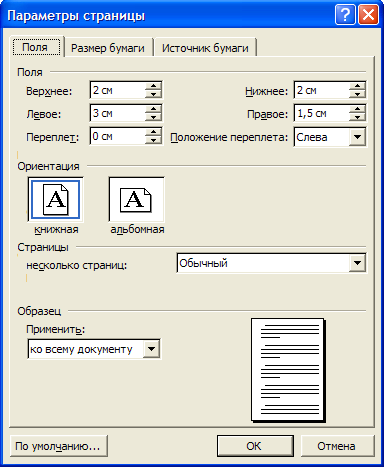
Рисунок 4.
Формат страниц документа определяет их размеры. При создании реферата или заявления целесообразно выбрать формат страницы А4(21х29,7 см), который соответствует размеру стандартного листа бумаги для принтера. Для объявлений и плакатов подходит формат А3, размер которого в два раза больше стандартного листа. Для писем можно выбрать формат А5, который в два раза меньше стандартного листа.
Ориентация задаёт расположение страницы на экране монитора. Для обычных текстов чаще всего используется книжная ориентация, а для таблиц с большим количеством столбцов – альбомная.
На странице можно установить требуемые размеры полей (верхнего и нижнего, правого и левого), которые определяют расстояния от краёв страницы до границ текста.
Для вывода на каждой странице документа одинакового текста (например, имени автора, названия документа и др.) удобно использовать верхний и нижний колонтитулы. Расстояния от краев страницы до колонтитулов можно изменять.
Страницы документа рекомендуется нумеровать, причем номера можно размещать вверху или внизу страницы по центру, справа или слева.
Редактирование — преобразование, обеспечивающее добавление, удаление, перемещение или исправление содержания документа. Редактирование документа обычно производится путем добавления, удаления или перемещения символов или фрагментов текста. И Форматирование — преобразование, изменяющее форму представления документа. Любой документ состоит из страниц, поэтому в начале работы над документом необходимо задать значения параметров страницы: формат, ориентацию, поля и др. Стандартным является формат страницы А4 (21х29,7см).
Импорт и экспорт изображений и текста в Adobe
... Рис. 14-4. Затем эту иллюстрацию следует экспортировать в формат GIF89a, чтобы применить ее в программе создания Web-страниц, например, программе Adobe PageMill (рис. 14-5). Рис. 14-5. ... и обеспечена связь с Internet-провайдером, то программа Adobe Illustrator «передаст» все необходимые данные, чтобы было осуществлено подключение к указанному ULR-адресу. Рис. 14-6. Экспорт изображений Для экспорта ...
Существуют две возможные ориентации страницы — книжная и альбомная. Для обычных текстов чаще используется книжная ориентация, а для таблиц с большим количеством столбцов – альбомная.
Основой большинства документов является текст, т. е. последовательность различных символов: прописных и строчных букв русского и латинского алфавитов, цифр, знаков препинания, математических символов и др. Для быстрого ввода текста целесообразно научиться (например, с использованием клавиатурного тренажера) десятипальцевому «слепому» методу ввода символов.
Для представления текстов могут использоваться 256 или 65 536 символов, однако не все эти символы возможно ввести с клавиатуры компьютера. Для ввода некоторых знаков математических операций, букв греческого алфавита, денежных знаков и многих других символов используются таблицы символов. Для ввода символа его необходимо найти в таблицах и нажать клавишу { Enter }.
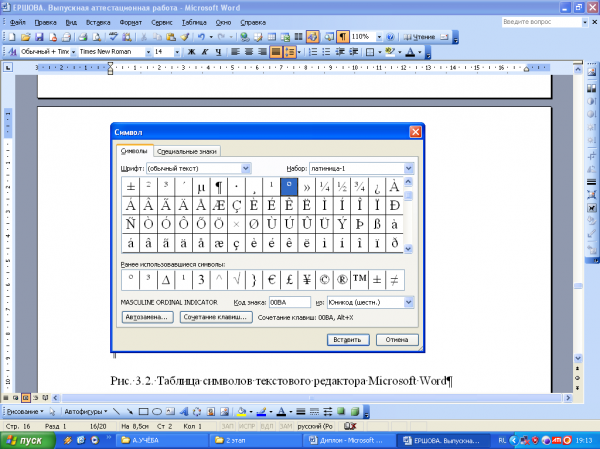
Рисунок 5. Таблица символов текстового редактора
Большинство современных документов содержат не только текст, но и другие объекты (изображения, формулы, таблицы, диаграммы и т. д.).
Текстовые редакторы позволяют вставлять в документ изображения, созданные в графических редакторах, таблицы и диаграммы, созданные в электронных таблицах, и даже звуковые и видеофайлы, созданные в соответствующих приложениях.
П ри решении задач по физике или математике часто необходимо вставлять формулы, которые требуют двухстрочного представления и использования специальных математических знаков. Для ввода формул в текстовые редакторы встроены специальные редакторы формул.(рис. 3.3).
ри решении задач по физике или математике часто необходимо вставлять формулы, которые требуют двухстрочного представления и использования специальных математических знаков. Для ввода формул в текстовые редакторы встроены специальные редакторы формул.(рис. 3.3).
![]()
Рисунок 6.
Редактирование документа производится путем копирования, перемещения или удаления выделенных символов или фрагментов документа. Выделение производится с помощью мыши или клавиш управления курсором на клавиатуре при нажатой клавише { Shift }.
Виды официальных документов
... действий, т.е. создании управленческих документов. Официальные документы -- это документы, созданные юридическими или физическими ... документные комплексы - системы документации: например, система распорядительной документации, система ... выражаются посредством соответствующих документов: распорядительная деятельность - изданием различных распорядительных документов; планирование - посредством ...
Копирование позволяет размножить выделенный фрагмент документа, т. е. вставить его копии в указанные места документа:
- после выделения фрагмента документа и ввода команды К опировать выделенная часть документа помещается в буфер обмена (специальную область памяти);
- с помощью мыши или клавиш управления курсором на клавиатуре курсор устанавливается в определенное место документа и вводится команда Вставить. Копируемый фрагмент документа, хранящийся в буфере обмена, помещается в указанное место;
- для многократного копирования фрагмента достаточно несколько раз повторить команду Вставить.
Перемещение позволяет вставить копии выделенного фрагмента в указанные места документа, но удаляет сам выделенный фрагмент.
Удаление позволяет удалить выделенный фрагмент.
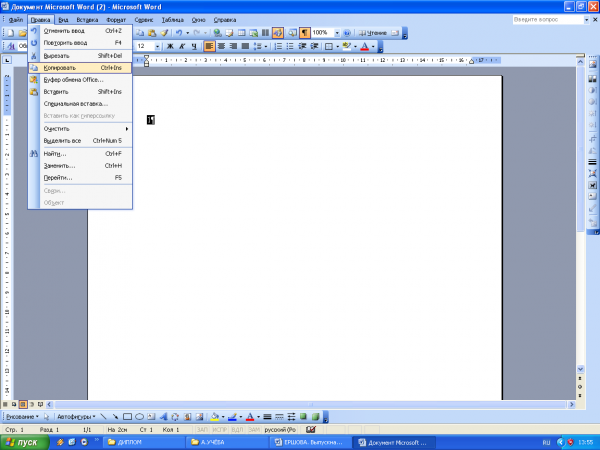
Рисунок 7.
Например, если исходный документ содержит слово «информатика*, то после операций копирования, перемещения и удаления фрагмента текста «форма» документ примет вид, отображенный в таблице.

Таблица. Операции редактирования документа
В процессе работы над документом иногда бывает
Найти и заменить,, Проверка правописания.
проверки правописания,
Проверку правописания текстовые редакторы могут проводить как непосредственно в процессе ввода текста, так и в готовом документе по команде пользователя.
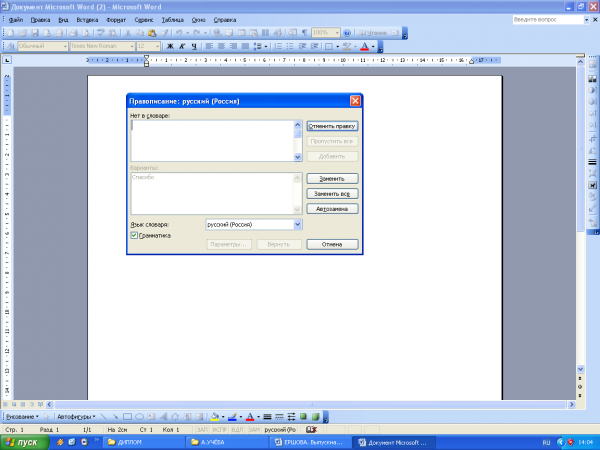
Рисунок 8.
Автозамена частых опечаток.
словарь автозамены
Сохранение исправлений.
Исправления, вносимые каждым из них, запоминаются и могут быть просмотрены и распечатаны (вставленные фрагменты обычно отображаются подчеркнутым шрифтом синего цвета, а удаленные фрагменты зачеркнутым шрифтом красного цвета).
Роль символов и знаков в культурологии
... символов в культуре. Такое исследование имеет и практическое значение. 1. Роль символов и знаков в культурологи В культурологии понятие символов и знаков используется в смысле служебной роли той или иной системы, например, культуры или ее элементов, в ... различиях формы, содержания, связи формы с содержанием и других параметров. До настоящего времени сохраняет свое значение классическое (введенное ...
В процессе работы над окончательной редакцией документа может быть проведено сравнение исправлений различных авторов и принят лучший вариант.
О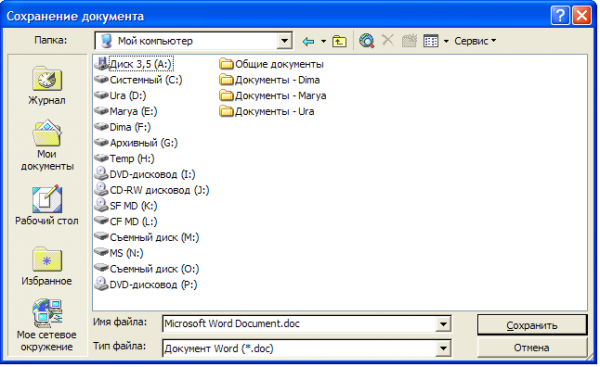 перация сохранения записывает отредактированный документ, находящийся в оперативной памяти, на диск для постоянного хранения. Тип сохраненного документа обычно присваивается текстовым процессором автоматически. В текстовом процессоре Word документу присваивается тип. DOC (рисунок 9).
перация сохранения записывает отредактированный документ, находящийся в оперативной памяти, на диск для постоянного хранения. Тип сохраненного документа обычно присваивается текстовым процессором автоматически. В текстовом процессоре Word документу присваивается тип. DOC (рисунок 9).
Рисунок 9.
Важным фактором защиты создаваемых документов является функция автосохранения, которая может выполняться как обычная операция сохранения или как специальная операция сохранения текущего состояния текстового процессора в специальном файле. В последнем случае при аварийном прекращении работы это состояние может быть восстановлено, включая содержимое всех окон, положение курсоров в окнах и т.п.
В процессе сохранения документа необходимо, прежде всего, в иерархической файловой системе компьютера выбрать диск и папку, в которой файл документа необходимо сохранить.
Кроме того, необходимо выбрать формат файла, который определяет способ хранения текста в файле. Существуют универсальные форматы текстовых файлов, которые могут быть прочитаны большинством текстовых редакторов, и оригинальные форматы, которые используются только определенными текстовыми редакторами.
(только текст,
(расширенный текстовый формат,
Формат D ОС (документ Word , расширение в имени файла doc ) является оригинальным форматом текстового редактора Microsoft Word . В этом формате полностью сохраняются результаты форматирования. Этот формат фактически является универсальным, так как понимается практически всеми текстовыми редакторами.
Формат
Современные текстовые редакторы обеспечивают автоматическое преобразование текстового файла из одного формата в другой при его открытии и сохранении.
Распечатка документа — создание твердой (бумажной) копии документа. Для печати готового текстового документа надо зайти в меню Файл и нажать команду Печать. Выставив нужные параметры подтвердить и нажать ОК (рисунок 10).
Перед выводом документа на печать полезно выполнить предварительный просмотр документа, это позволяет увидеть, как будет выглядеть документ, напечатанный на бумаге с использованием подключенного к компьютеру принтера.
Вид напечатанного документа (например, распределение текста по страницам) может зависеть от используемого принтера, так как могут несколько различаться шрифты, используемые в разных принтерах.
При выводе документа на печать необходимо установить параметры печати: задать номера выводимых на печать страниц, количество копий документа и др.
Кроме того, целесообразно проверить установки самого принтера: ориентацию бумаги, качество бумаги, качество печати и др.
4. Обработка текстовой информации, Форматирование документа
Для представления содержания документа в более понятной и выразительной форме применяется форматирование. Символы являются основными объектами, из которых состоит текстовый документ, поэтому, прежде всего, необходимо правильно установить основные параметры, определяющие их внешний вид: шрифт, размер, начертание и цвет.
Шрифт — это полный набор символов (букв, цифр, знаков пунктуации, математических знаков, а также специальных символов) определенного рисунка. Каждый шрифт имеет свое название, например Times New Roman , Arial , Courier New и др.
По способу представления в компьютере различаются растровые и векторные шрифты. Для представления растровых шрифтов используются методы растровой графики, когда символы шрифта представляют собой группы пикселей. Растровые шрифты допускают масштабирование только с определенными коэффициентами (например, MS Sans Serif 8, 10, 12 и т. д.).
В векторных шрифтах символы описываются математическими формулами и допускают произвольное масштабирование.
Обычно различные символы шрифта имеют и различную ширину, например буква «Ш» шире, чем буква «А». Однако имеются и моноширинные шрифты, в которых ширина всех символов одинакова. Примером такого шрифта является шрифт Courier New .
Существует и еще одно деление всех шрифтов: шрифты с засечками (например,
Единицей измерения размера шрифта является пункт (1 пт = 0,376 мм).
Размеры шрифтов можно изменять в больших пределах (обычно от 1 до 1638 пунктов), причем в большинстве редакторов по умолчанию используется шрифт размером 10 пт.
Кроме обычного начертания символов могут применяться полужирное, курсивное и полужирное курсивное начертания.
Можно установить дополнительные параметры форматирования символов: подчеркивание символов различными типами линий, видоизменение вида символов (верхний индекс, нижний индекс, зачеркнутый символ), изменение расстояния между символами (разреженный, уплотненный шрифт) и др.
Если планируется многоцветная печать документа, то для различных групп символов можно задать различные цвета, выбранные из предлагаемой текстовым редактором палитры.
При выводе документа на печать необходимо установить параметры печати: задать номера выводимых на печать страниц, количество копий документа и др.
Кроме того, целесообразно проверить установки самого принтера: ориентацию бумаги, качество бумаги, качество печати и др.
4.2. Форматирование абзацев
Абзац выделяет в тексте его часть, представляющую законченный по смыслу фрагмент документа, окончание которого служит естественной паузой для перехода к новой мысли. В компьютерных текстовых документах абзац заканчивается управляющим символом конца абзаца. Ввод конца абзаца обеспечивается нажатием клавиши { Enter } и отображается символом II , если включен режим отображения непечатаемых символов.
Абзац может состоять из любого набора символов, рисунков и объектов других приложений. Форматирование абзацев позволяет подготовить правильно и красиво оформленный документ.
по левому краю, по центру, по правому краю
По левому краю
По центру — оба края имеют неровные очертания, каждая строка абзаца симметрична по горизонтали относительно середины.
По правому краю
По ширине — оба края ровные, т. е. располагаются точно по границам полей страницы. В этом случае последняя строка абзаца ведет себя, как при выравнивании влево.
положительный, отрицательный
Положительный (отступ) -, Отрицательный (выступ)
Нулевой — применяется для абзацев, выровненных по центру, и для обычного текста.
Весь абзац целиком может иметь отступы слева и справа, которые отмеряются от границ полей страницы. Так, эпиграф к художественному произведению или реквизиты адресата в заявлении имеют отступ слева, а при изготовлении углового штампа можно использовать отступ справа.
Отступ абзаца слева, Отступ абзаца справа
(одинарный, двойной
4.3. Нумерованные и маркированные списки
Списки являются удобным вариантом форматирования абзацев по единому образцу и применяются для размещения в документе различных перечней.
В нумерованных списках элементы списка последовательно обозначаются с помощью чисел (арабских или римских) и букв (русского или латинского алфавитов).
При создании, удалении или перемещении элементов нумерованного списка автоматически меняется вся нумерация. Пользователь может установить свою систему нумерации, например начать список с любого номера, пропустить номер и т. д.
Пользователь может установить удобный формат номеров (размер и начертание шрифта, отступ номера от поля страницы, расстояние от номера до текста и т. д.), например:
Нумерованный список
1.
2. Второй элемент
3
В маркированных списках элементы списка обозначаются с помощью маркеров (специальных значков): •,•,•=> и пр.
Пользователь может выбрать тип маркера, изменить его размер и цвет, а также выбрать в качестве маркера любой символ из таблицы символов:
Маркированный список
Первый элемент
Второй элемент
Третий элемент
Многоуровневые списки можно использовать для отображения иерархических перечней (например, иерархической файловой системы).
В многоуровневых списках в пункты списка более высокого уровня вставляются списки более низкого уровня (вложенные списки).
Тип вложенного списка может совпадать с типом основного списка, но может и отличаться от него.
В качестве примера рассмотрим многоуровневый список, в котором на первом уровне находится нумерованный список из трех элементов, в первый элемент которого вложен маркированный список из двух элементов второго уровня, а во второй элемент — нумерованный список из двух элементов второго уровня:
1. Первый элемент нумерованного списка (первый уровень)
-
Первый элемент маркированного списка (второй уровень)
-
Второй элемент маркированного списка (второй уровень)
-
Второй элемент нумерованного списка (первый уровень)
2.1. Первый элемент нумерованного списка (второй уровень)
2.2. Второй элемент нумерованного списка (второй уровень)
3. Третий элемент нумерованного списка (первый уровень)
4.4. Стили форматирования
Для каждого абзаца можно задать свои параметры форматирования абзаца, символов и списков. При таком подходе изменение параметров форматирования для каждого абзаца необходимо производить отдельно и вручную.
Однако при создании многостраничных документов удобнее использовать стили форматирования. Каждому стилю форматирования присваивается название, и устанавливаются все необходимые параметры форматирования шрифта, абзаца или списка.
Если задать параметры стиля форматирования, а затем применить его к выделенному фрагменту документа, то все абзацы выделенного фрагмента автоматически получат параметры форматирования, заданные данным стилем. Если необходимо изменить параметры форматирования абзацев, достаточно изменить параметры форматирования стиля.
Например, при оформлении документов, в том числе и учебников, используются несколько различных стилей:
Заголовок 1, Заголовок 2, Заголовок 3, Нумерованный список, Многоуровневый нумерованный список
• Обычный (используется для задания параметров форматирования абзацев текста учебника).
Например, если не нравится вид заголовков, то можно изменить параметры форматирования стилей заголовков, и заголовки автоматически приобретут новый вид во всем электронном варианте документа.
4.5. Оглавление документа
В процессе создания документа в нем создаются заголовки, например в школьном учебнике заголовок имеет каждая глава, параграф и пункт. Для того чтобы заголовки отличались по внешнему виду друг от друга, а также от основного текста, для них используются различные стили форматирования.
После создания объемного документа целесообразно вставить в документ оглавление, которое позволит читателю лучше ориентироваться в содержании документа. Оглавление представляет собой список заголовков, содержащихся в документе, с указанием страниц.
Заголовок 1),
Если составлять оглавление вручную, то после каждого внесения изменений в документ необходимо переделывать и оглавление. В мощных текстовых редакторах оглавление генерируется автоматически.
При необходимости можно повышать или понижать уровень заголовков, тем самым перестраивая оглавление. Внешний вид оглавления можно настраивать, задавая индивидуальные параметры форматирования шрифта и абзаца для каждого уровня оглавления.
Оглавление документа фактически является примером гипертекста, так как щелчок по пункту оглавления при нажатой клавише { Ctrl } приводит к переходу в соответствующее место документа (Рисунок 12).
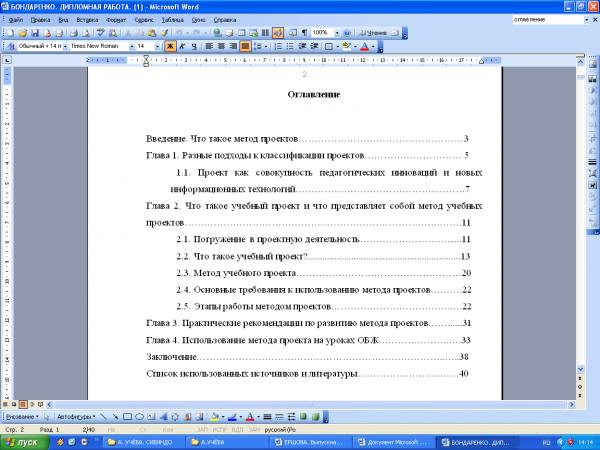
Рисунок 12.
4.6 . Таблицы
Таблицы используются при создании текстовых документов, содержащих большое количество однотипных названий (например, расписание уроков), числовых данных (например, таблица Менделеева) или изображений с текстовой подписью (например, алфавит в букваре).
Таблицы состоят из строк и столбцов, на пересечении которых образуются ячейки. В ячейках таблиц могут быть размещены данные различных типов (текст, числа или изображения).
В документ можно вставить пустую таблицу, указав необходимое количество строк и столбцов, а также их высоту и ширину. Можно преобразовать уже имеющийся текст в таблицу, при этом требуется указать разделитель текста (например, символ конца абзаца), который позволит текстовому редактору автоматически распределить выделенный текст по ячейкам создаваемой таблицы.
В дальнейшем параметры таблицы можно модернизировать :
вставлять или удалять строки, столбцы и ячейки;
- изменять ширину столбцов и высоту строк с помощью мыши (перетаскиванием границ) или заданием их точных значений в сантиметрах или процентах;
- изменять размеры отдельных ячеек, разделять их на несколько ячеек или объединять с соседними ячейками.
Можно подобрать подходящий внешний вид таблицы, изменив тип, ширину и цвет границ ячеек, а также цвет фона ячеек. Изменение внешнего вида таблицы можно провести автоматически, используя готовые форматы, или настроить вручную (Рисунок 13).
При размещении в таблице чисел можно производить над ними вычисления по формулам. Так, если в таблице содержатся цены всех устройств, из которых состоит компьютер, то можно вычислить его общую цену. Для этого в последнюю ячейку третьего столбца необходимо ввести формулу = SUM ( ABOVE ), которая обеспечивает суммирование чисел во всех вышерасположенных ячейках данного столбца таблицы.
Т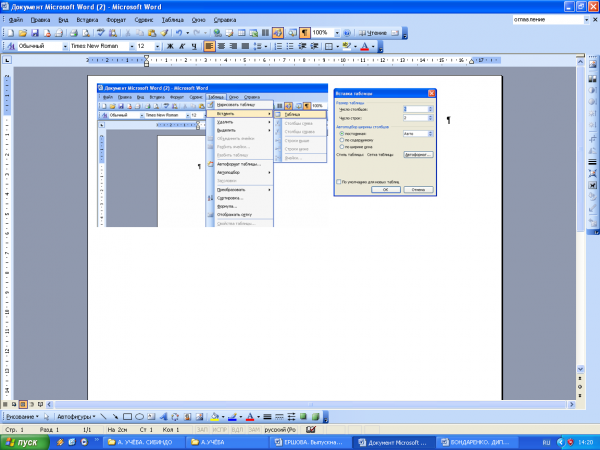 аблицы широко используются в Интернет-магазинах для представления информации о товарах. Действительно, в этом случае документ должен содержать большое количество строк, включающих текст (наименования товаров), изображения (фотографии товаров) и числа (цены товаров).
аблицы широко используются в Интернет-магазинах для представления информации о товарах. Действительно, в этом случае документ должен содержать большое количество строк, включающих текст (наименования товаров), изображения (фотографии товаров) и числа (цены товаров).
Рисунок 13.
4.7. Гипертекст
Для отображения в «плоском» (линейном) тексте смысловых связей между основными разделами или понятиями можно использовать гипертекст. Гипертекст позволяет структурировать документ путем выделения в нем слов-ссылок — гиперссылок. При активизации гиперссылки (например, с помощью щелчка мышью) происходит переход на фрагмент текста, заданный в ссылке.
Гиперссылка состоит из двух частей: указателя ссылки и адресной части ссылки. Указатель ссылки — это объект (фрагмент текста или изображение), который визуально выделяется в документе (обычно синим цветом и подчеркиванием).
Адресная часть гиперссылки представляет собой название закладки в документе, на который указывает ссылка.
Закладка — это элемент документа, которому присвоено уникальное имя. Закладки размещаются на тех страницах документа, куда должны осуществляться переходы по гиперссылкам.
Гиперссылки могут указывать на закладки, размещенные не только в том же документе, но и в других документах. Примерами систем документов, объединенных гипертекстовыми ссылками в единое целое, являются справочные системы операционных систем и приложений. Активизация гиперссылки вызывает в окно документ со справочной информацией
Технология гипертекста, распространенная на
Глава 5. Дополнительные возможности Word
5.1. Компьютерные словари и системы машинного перевода текстов
Компьютерные словари. Словари необходимы для перевода текстов с одного языка на другой. Существуют тысячи словарей для перевода между сотнями языков (англо-русский, немецко-французский и т. д.), причем каждый из них может содержать десятки тысяч слов. В бумажном варианте словарь представляет собой толстую книгу объемом в сотни страниц, в которой поиск нужного слова является достаточно долгим и трудоемким процессом.
Во-вторых, компьютерные словари могут кроме основного словаря общеупотребительных слов содержать десятки специализированных словарей по областям знаний (техника, медицина, информатика и др.).
В-третьих, компьютерные словари обеспечивают быстрый поиск словарных статей: «быстрый набор», когда в процессе набора слова возникает список похожих слов; доступ к часто используемым словам по закладкам; возможность ввода словосочетаний и др.
В-четвертых, компьютерные словари могут являться мультимедийными, т. е. предоставлять пользователю возможность прослушивания слов в исполнении дикторов, носителей языка.
Процесс глобализации мира приводит к необходимости частого обмена документами между людьми и организациями, находящимися в разных странах мира и говорящими на различных языках.
В этих условиях использование традиционной технологии перевода «вручную» тормозит развитие межнациональных контактов. Перевод многостраничной документации вручную требует длительного времени и высокой оплаты труда переводчиков. Перевод полученного по электронной почте письма или просматриваемой в браузере Web -страницы необходимо осуществлять срочно, и нет времени пригласить переводчика.
Системы компьютерного перевода позволяют решить эти проблемы. Они, с одной стороны, способны переводить многостраничные документы с высокой скоростью (одна страница в секунду), с другой стороны, переводить Web -страницы «на лету», в режиме реального времени.
Системы компьютерного перевода осуществляют перевод текстов, основываясь на формальном «знании»: синтаксиса языка (правил построения предложений), правил словообразования и использовании словарей. Программа-переводчик сначала анализирует текст на одном языке, а затем конструирует этот текст на другом языке.
Современные системы компьютерного перевода позволяют достаточно качественно переводить техническую документацию, деловую переписку и другие специализированные тексты. Однако они не применимы для перевода художественных произведений, так как не способны адекватно переводить метафоры, аллегории и другие элементы художественного творчества человека.
5.2. Системы оптического распознавания документов
Системы оптического распознавания символов используются при создании электронных библиотек и архивов путем перевода книг и документов в цифровой компьютерный формат.
Сначала с помощью сканера необходимо получить изображение страницы текста в графическом формате. Далее для получения документа в текстовом формате необходимо провести распознавание текста, т. е. преобразовать элементы графического изображения в последовательность текстовых символов.
Системы оптического распознавания символов сначала определяют структуру размещения текста на странице и разбивают его на отдельные области: колонки, таблицы, изображения и т. д. Далее выделенные текстовые фрагменты графического изображения страницы разделяются на изображения отдельных символов.
Для отсканированных документов типографского качества (достаточно крупный шрифт, отсутствие плохо напечатанных символов или исправлений) распознавание символов проводится путем их сравнения с растровыми шаблонами.
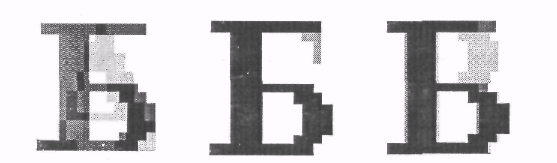
Распознаваемый символ «Б» накладывается на растровые шаблоны символов (А, Б, В и т. д.)
При распознавании документов с низким качеством печати (машинописный текст, факс и т. д.) используется векторный метод распознавания символов. В распознаваемом изображении символа выделяются геометрические примитивы (отрезки, окружности и др.) и сравниваются с векторными шаблонами символов. В результате выбирается тот символ, для которого совокупность всех геометрических примитивов и их расположение больше всего соответствует распознаваемому символу:
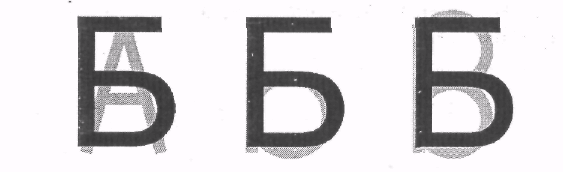
Распознаваемый символ «Б» накладывается на векторные шаблоны символов (А, Б, В и т. д.)
Системы оптического распознавания символов являются «самообучающимися» (для каждого конкретного документа они создают соответствующий набор шаблонов символов), и поэтому скорость и качество распознавания многостраничного документа постепенно возрастают.
С появлением первого карманного компьютера
При заполнении документов большим количеством людей (например, при сдаче выпускником школы единого государственного экзамена (ЕГЭ)) используются бланки с пустыми полями. Данные вводятся в поля печатными буквами от руки. Затем эти данные распознаются с помощью систем оптического распознавания форм и вносятся в компьютерные базы данных.
В последнее время компьютерные технологии продвигаются очень интенсивно, и это способствует бурному развитию программного обеспечения. Каждые полгода выходят продукты с множеством нововведений. Так и текстовые редакторы не стоят на месте. С каждым разом все больше и больше функций заключают в себе данные программы. Но их развитие поставлено таким образом, что с каждой новой версией программа сохраняет предыдущий набор возможностей и пользователь может использовать как старые, так и новые функции, последние введены лишь для облегчения работы с программой.
На сегодняшний день Word — одна из самых совершенных программ в классе текстовых процессоров, которая предусматривает выполнение сотен операций над текстовой и графической информацией. С помощью Word можно быстро и с высоким качеством подготовить любой документ — от простой записки до макета сложного издания.
В процессе написания работы становится ясно, что
В выпускной аттестационной работе были рассмотрены следующие вопросы:
-
графический интерфейс среды Мiс r о soft Word ;
-
стилевое оформление в текстовом редакторе;
-
создание шаблонов, оглавления, сносок;
-
проверка правописания; автотекст; автозамена;
-
дополнительных возможностей текстового редактора Word .
Изучая подробно возможности среды Мiс
При работе с текстовым документов важно уметь форматировать текст, создавать и назначать стили, настраивать отступы и интервалы, пользоваться табуляциями, добавлять в документы Word фигуры и рисунки.
Изучение текстового редактора Мiс
1 . Острейковский В.А., Информатика, М.: Высшая школа, 2001-319с.
2 . Википедия Свободная энциклопедия, Microsoft Word // Россия 27.09.2008 —
3 . Симонович С.В., Информатика: Базовый курс, 1-е изд., СПб.: Питер, 2003-640с.
4. Степанов А.Н., Информатика: Учебник для вузов, 5-е изд., СПб.: Питер, 2007-768с.
5. Макарова Н.В., Информатика и ИКТ: Учебник, начальный уровень., СПб.: Питер, 2008-160с.
6 . Угринович Н.Д. Информатика и ИКТ. Базовый курс: Учебник для 8 класса. М.: БИНОМ. Лаборатория знаний, 2014 г.
7. Стоцкий Ю. А. Самоучитель
8. Макарова Н. В., Николайчук Г. С., Титова Ю.Ф. Компьютерное делопроизводство. Учебный курс. 2-е изд. – СПб.: Питер, 2007 г.
